如何关闭笔记本电脑自动更新系统(避免系统自动更新对工作和使用的影响)
![]() 游客
2025-08-20 20:10
205
游客
2025-08-20 20:10
205
随着技术的不断进步,笔记本电脑的自动更新系统越来越普及,它可以及时更新系统补丁、修复漏洞和提升用户体验。然而,在某些情况下,自动更新可能会对工作或使用造成干扰,因此学会关闭笔记本电脑的自动更新系统变得尤为重要。本文将介绍如何关闭笔记本电脑自动更新系统,以避免其对工作和使用的影响。
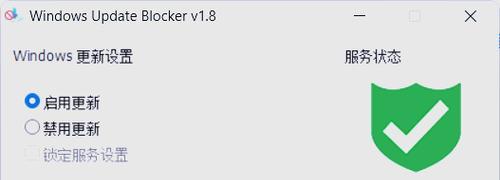
一、关闭自动更新的必要性
在某些情况下,自动更新可能会对工作产生干扰,例如在重要文件保存过程中的突然重启、在网络不稳定时下载耗费大量流量等。关闭自动更新可以帮助我们更好地控制电脑的更新时间,以避免干扰。
二、在Windows操作系统下关闭自动更新
1.打开“控制面板”:点击“开始”按钮,在搜索框中输入“控制面板”,点击搜索结果中的“控制面板”图标即可打开。
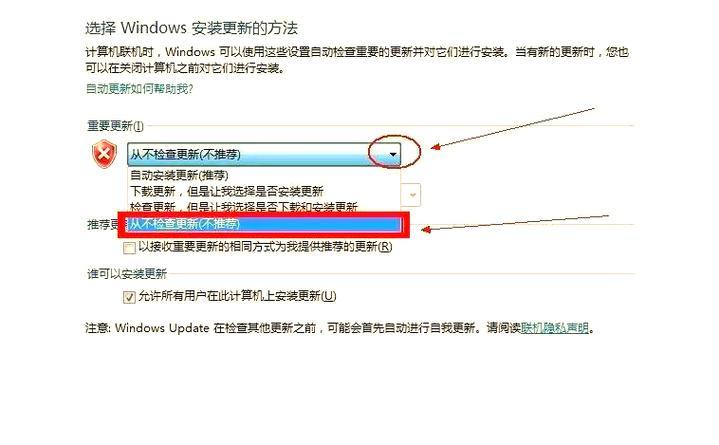
2.进入“Windows更新”设置:在控制面板界面中,点击“系统和安全”,然后点击“Windows更新”。
3.关闭自动更新:在Windows更新界面中,点击左侧的“更改设置”,然后选择“从不检查更新”。
4.应用设置:点击“确定”按钮,保存设置并关闭窗口。
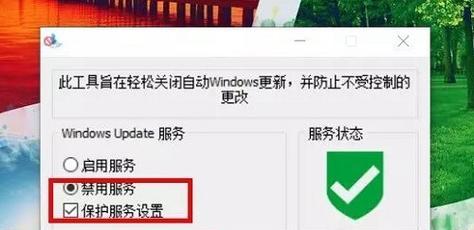
三、在macOS操作系统下关闭自动更新
1.打开“系统偏好设置”:点击屏幕左上角的苹果图标,选择“系统偏好设置”。
2.进入“软件更新”设置:在系统偏好设置界面中,点击“软件更新”。
3.关闭自动更新:在软件更新界面中,取消勾选“在背景中下载更新”和“安装系统数据文件和安全更新”。
4.退出设置:点击左上角的红色关闭按钮,保存设置并退出系统偏好设置。
四、在Linux操作系统下关闭自动更新
1.打开“终端”:点击左上角的搜索图标,在搜索框中输入“终端”,点击搜索结果中的“终端”图标即可打开。
2.进入root权限:在终端中输入命令“sudosu”,然后输入管理员密码以获取root权限。
3.关闭自动更新服务:输入命令“systemctlstopapt-daily.timer”和“systemctlstopapt-daily-upgrade.timer”,停止自动更新服务。
4.退出root权限:输入命令“exit”,退出root权限。
五、手动更新系统的方法
关闭自动更新后,我们需要定期手动更新系统以保持安全和性能的最新优化。在Windows操作系统中,我们可以在“Windows更新”设置界面中点击“检查更新”按钮来手动更新系统。在macOS和Linux操作系统中,我们可以在“系统偏好设置”或终端中找到手动更新的选项并进行操作。
六、自动更新的优点和缺点
自动更新系统的优点是可以及时修复系统漏洞、提升用户体验,并且省去了手动更新的繁琐过程。然而,自动更新也存在着对工作和使用的干扰、占用网络流量和存储空间等缺点。
七、如何合理利用自动更新功能
对于一些重要文件保存或关键任务进行时,我们可以在临时关闭自动更新以避免干扰,完成后再打开自动更新以确保系统安全。我们还可以根据个人需求设置自动更新的时间段,避免干扰到工作或使用。
八、充分了解自动更新的相关知识
通过学习了解自动更新的相关知识,我们可以更好地掌握如何关闭和管理自动更新系统,并根据实际需求进行相应设置,以保证系统的稳定和安全。
九、自动更新与电脑性能的关系
自动更新会占用一定的系统资源,可能会影响电脑的性能。关闭自动更新可以释放这些资源,提升电脑的运行速度和响应效率。
十、避免自动更新对网络流量的消耗
在某些情况下,自动更新可能会消耗大量的网络流量,尤其是在网络不稳定的情况下。关闭自动更新可以避免不必要的流量消耗,保证网络的稳定和流畅。
十一、自动更新对电脑安全的重要性
自动更新可以及时修复系统漏洞和安全问题,提升电脑的安全性。关闭自动更新需要我们自己负责手动更新系统以保持安全。
十二、定期备份重要文件的必要性
在关闭自动更新的情况下,我们需要定期备份重要文件,以防止系统出现问题或数据丢失。备份文件是保护个人数据安全的有效方法。
十三、了解操作系统版本的最新信息
了解操作系统版本的最新信息可以帮助我们及时了解系统的新功能、修复和改进。定期查看官方网站或软件更新通知可以获取相关信息。
十四、根据个人使用需求调整自动更新设置
根据个人使用习惯和需求,我们可以适当调整自动更新的设置。如只在特定时间段进行自动更新、只下载关键补丁等。
十五、
关闭笔记本电脑的自动更新系统可以避免其对工作和使用的干扰,同时也需要我们负责手动更新系统以保持安全。合理利用自动更新功能和了解相关知识可以更好地管理系统更新,并根据个人需求进行相应设置。同时,定期备份重要文件和了解最新系统版本信息也是保障电脑安全和稳定的重要措施。
转载请注明来自前沿数码,本文标题:《如何关闭笔记本电脑自动更新系统(避免系统自动更新对工作和使用的影响)》
标签:???????
- 最近发表
-
- 解决电脑重命名错误的方法(避免命名冲突,确保电脑系统正常运行)
- 电脑阅卷的误区与正确方法(避免常见错误,提高电脑阅卷质量)
- 解决苹果电脑媒体设备错误的实用指南(修复苹果电脑媒体设备问题的有效方法与技巧)
- 电脑打开文件时出现DLL错误的解决方法(解决电脑打开文件时出现DLL错误的有效办法)
- 电脑登录内网错误解决方案(解决电脑登录内网错误的有效方法)
- 电脑开机弹出dll文件错误的原因和解决方法(解决电脑开机时出现dll文件错误的有效措施)
- 大白菜5.3装机教程(学会大白菜5.3装机教程,让你的电脑性能飞跃提升)
- 惠普电脑换硬盘后提示错误解决方案(快速修复硬盘更换后的错误提示问题)
- 电脑系统装载中的程序错误(探索程序错误原因及解决方案)
- 通过设置快捷键将Win7动态桌面与主题关联(简单设置让Win7动态桌面与主题相得益彰)
- 标签列表

